我是【桃大喵学习记】 , 点击右上方“关注”,每天为你分享职场办公软件使用技巧干货!在使用WPS时对Excel数据进行查找替换是常见操作,除了我们常用的查找替换命令,我们有时对于一些特殊情况,我们就需要使用到Substitute函数,主要是用于将指定数据中指定字符串的值替换为新值 。今天就跟大家一下Substitute函数的常见用法和使用技巧,希望对大家有所帮助 。
第一:Substitute函数介绍
Substitute函数其实就是表格文本替换函数,主要是用于将指定数据中指定字符串的值替换为新值 。
语法
SUBSTITUTE(text,old_text,new_text,instance_num)
?Text 为需要替换其中字符的文本,或对含有文本的单元格的引用 。
?Old_text 为需要替换的旧文本 。
?New_text 用于替换 old_text 的文本 。
?Instance_num 为一数值,用来指定以 new_text 替换第几次出现的 old_text 。
如果指定了 instance_num , 则只有满足要求的 old_text 被替换;
否则将用 new_text 替换 TEXT 中出现的所有 old_text 。
第二:经典用法解读
(一)文本替换
如下图所示将A1单元格中的“赵飞”替换成“赵云”,只需在目标单元格中输入公式:=SUBSTITUTE(A1,"赵飞","赵云")
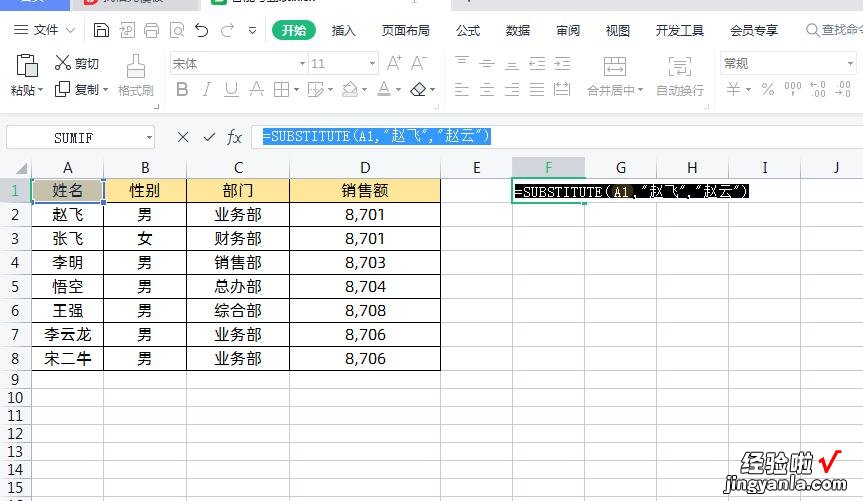

(二)去掉字符的空格
如下图所示将A1单元格中的姓名中的空格去掉,只需在目标单元格中输入公式:=SUBSTITUTE(A1," ","")

(三)将“性别”中的“男”替换为2,“女”替换为1 。
如下图所示,我们将表格中的性别这一列中的“男”替换为2,“女”替换为1,只需在目标单元格中输入公式:=IF(B2="女",SUBSTITUTE(B2,"女",1),2)
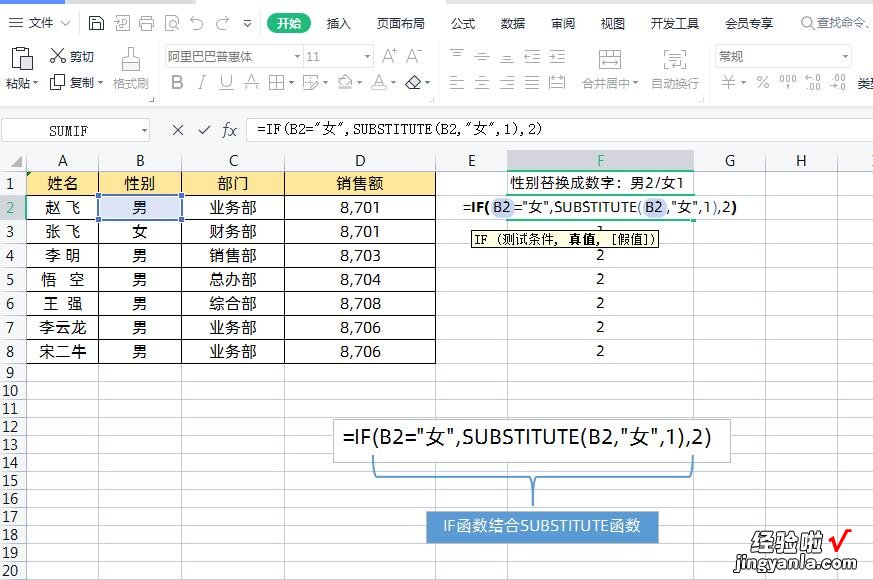

(四)隐藏手机号中间4位以"*"号显示
有时为了保护个人手机信息不被泄露 , 常常需要把手机号码中间部分隐藏,这时我们就可以使用Substitute函数隐藏手机号中间的4位,达到加密的目的,具体操作如下
在目标单元格中输入公式:=SUBSTITUTE(D2,MID(D2,4,4),"****")
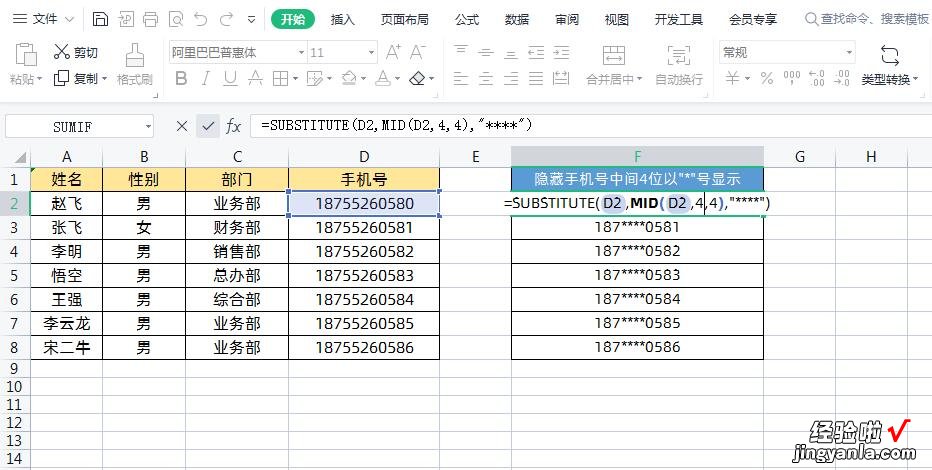
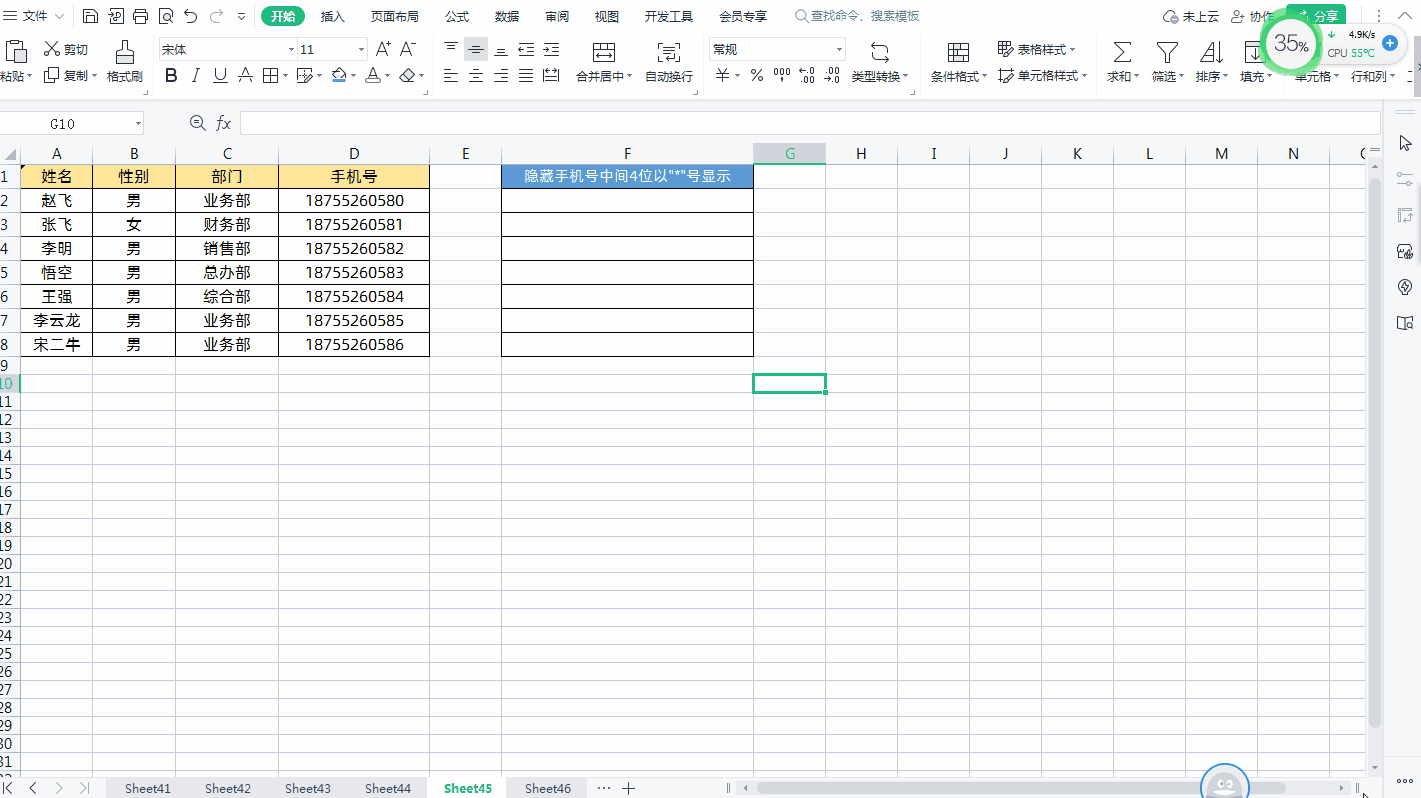
解读:
上面的公式使用到了SUBSTITUTE()函数和MID(),MID()函数返回文本字符串中从指定位置开始的特定数目的字符,该数目由用户指定 。MID()函数语法:
MID(text,start_num,num_chars)
Text 是包含要提取字符的文本字符串 。
Start_num 是文本中要提取的第一个字符的位置 。文本中第一个字符的 start_num 为 1,以此类推 。
先通过MID(D2,4,4)获取手机号从左侧第四位开始,然后去四位数,最后通过SUBSTITUTE()函数把取得的数值都替换"****" 。(五)对带单位的数值进行求和
那么同样的道理 , 也可以通过此方法隐藏身份证号码中的出生年月或者其它制定信息,但要注意的是此操作是不可逆的 。
我们在平时使用WPS办公时,经常会遇到需要对带有单位的数值进行求和,这时如果直接使用求和公式的话就无法处理,我们就可以通过SUBSTITUTE()函数在进行求和 。
在求和单元格中输入公式=SUMPRODUCT(SUBSTITUTE(D2:D8,"件","")*1) , 按Enter回车键即可获求和 。
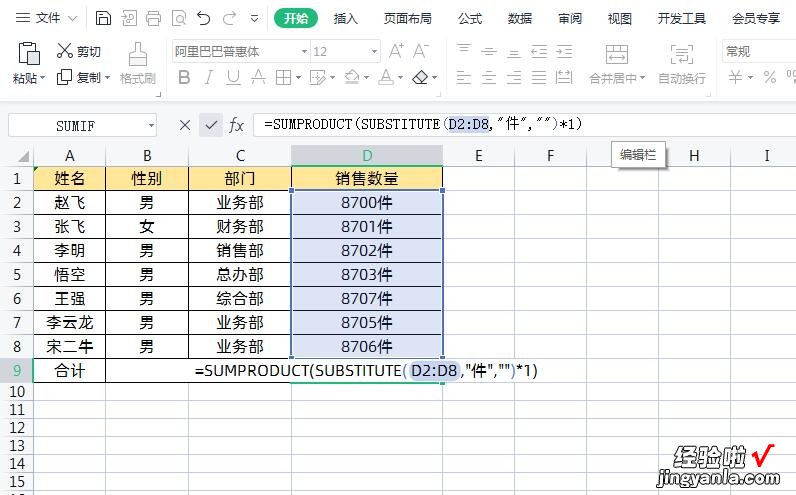
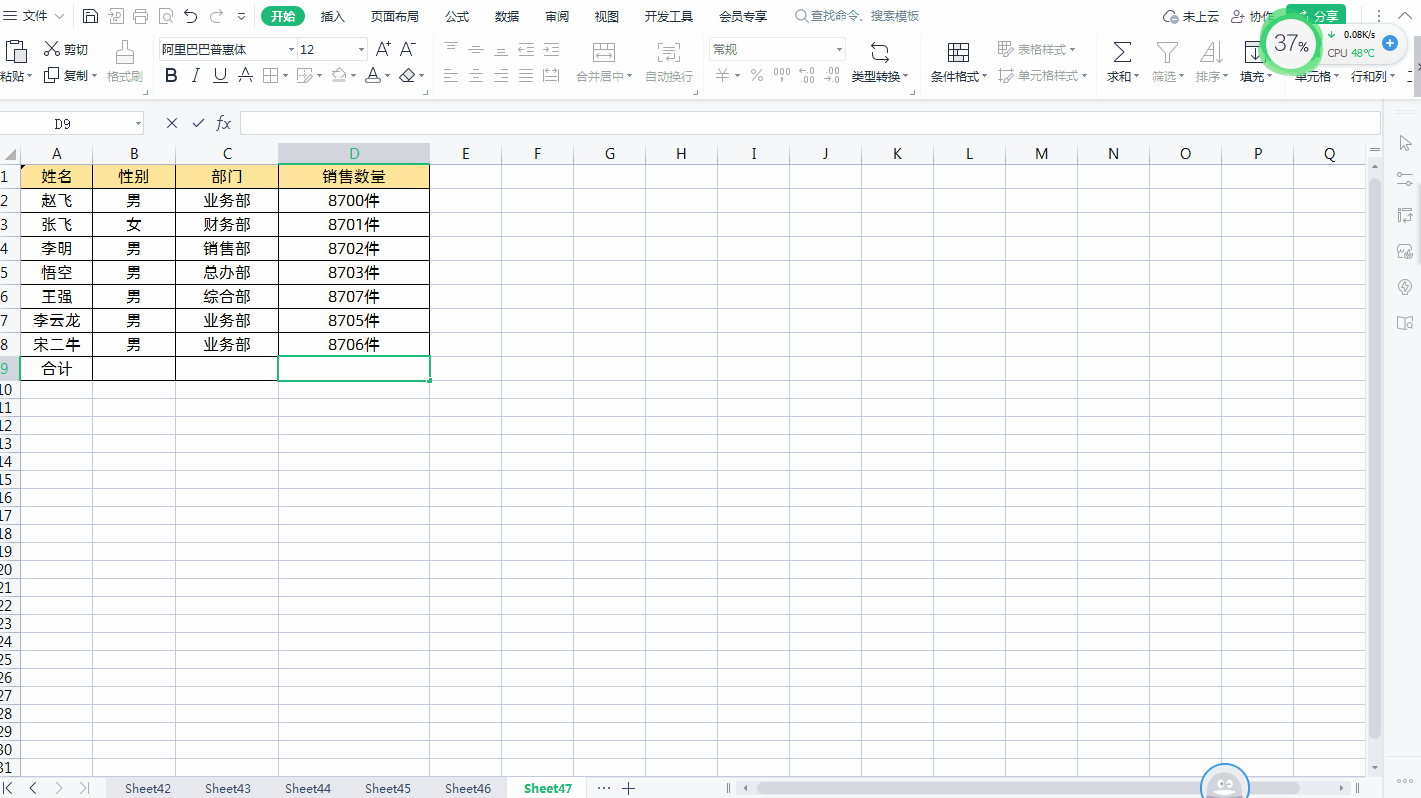
解读:
SUMPRODUCT函数公式介绍SUMPRODUCT(array1,array2,array3, ...)
【Excel中的替换神技-excel替换技巧】Array1,array2,array3, ... 为 2 到 30 个数组,其相应元素需要进行相乘并求和 。
说明
?数组参数必须具有相同的维数,否则 , 函数 SUMPRODUCT 将返回错误值 #VALUE! 。
?函数 SUMPRODUCT 将非数值型的数组元素作为 0 处理 。
同样先使用SUBSTITUTE(D2:D8,"件","")就是把数值中的单位替换成空,然后*1后使用SUMPRODUCT函数进行数组相乘求和 。
(六)统计文本数量
统计文本数量的情况我们经常用在统计人数这块 , 如下图所示每个部门参会人员使用"、"隔开,我们想统计每个部门有多少人 , 我们可以使用Len函数搭配Substitute函数实现 。
在目标单元格中输入公式:=LEN(B2)-LEN(SUBSTITUTE(B2,"、","")) 1
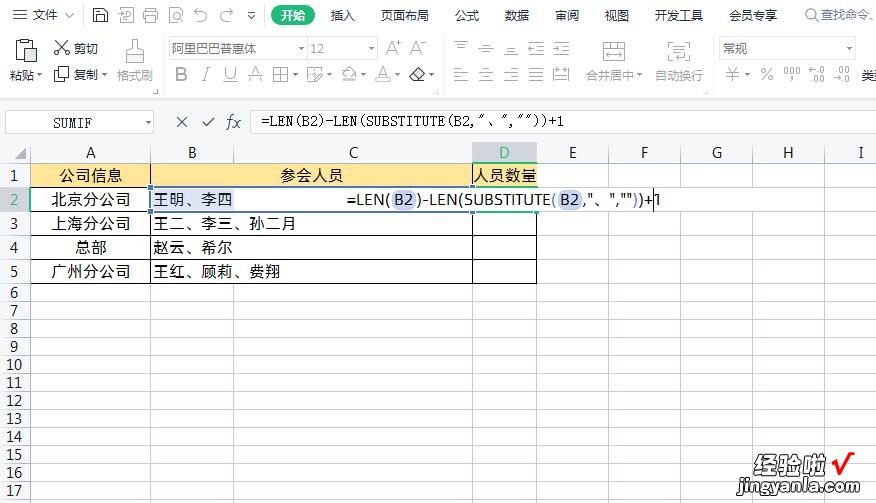
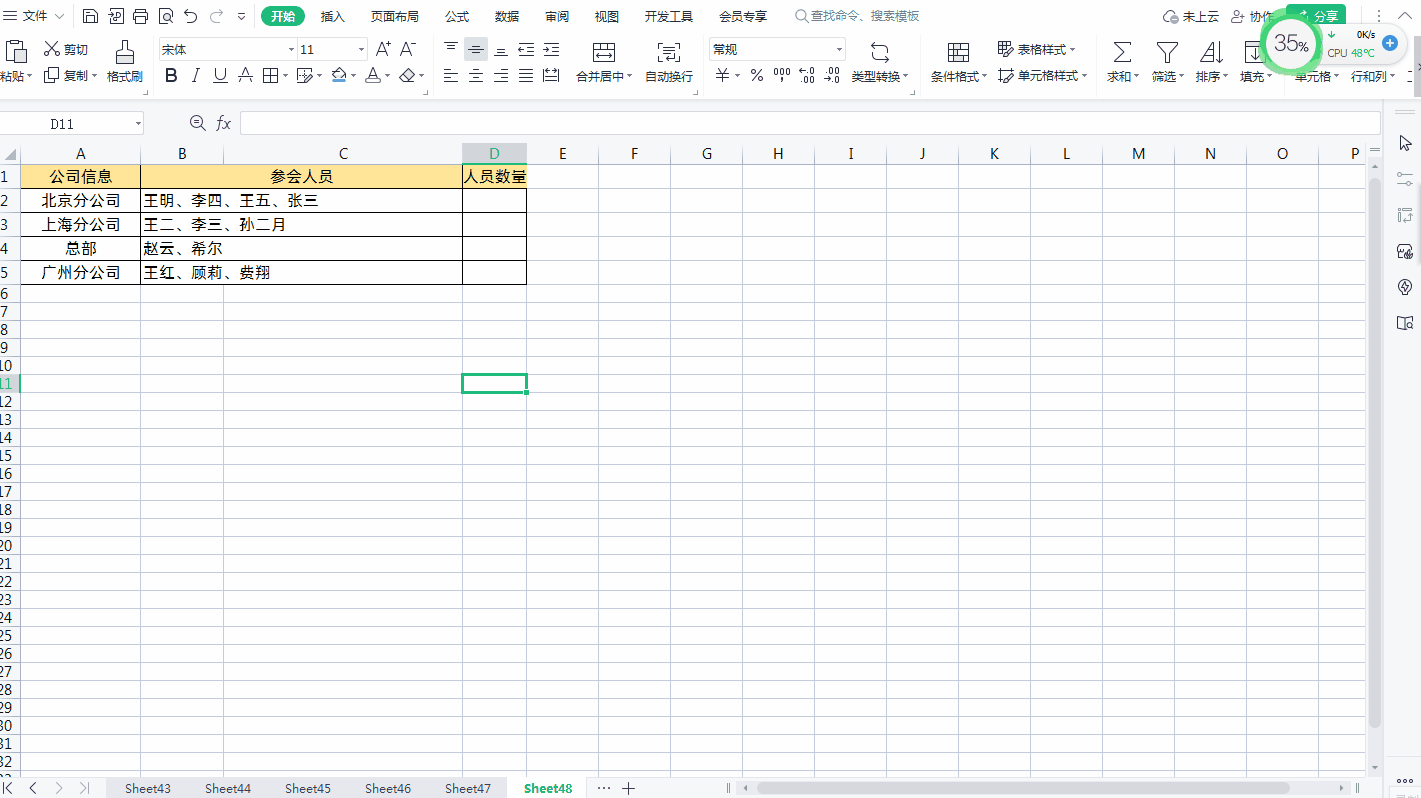
解读:
1、公式中首先用Len函数计算源字符串的长度,Len(B2)代表计算B2的总长度 。2、LEN(SUBSTITUTE(B2,"、",""))代表把人员清单里面的"、"全部替换为空,并计算长度 。
3、最后 1修正得到想要的结果,如果不理解 1的原因,可以查阅一下植树原理 。
以上是【桃大喵学习记】今天的干货分享~觉得内容对你有帮助,记得顺手点个赞哟~ 。我会经常分享职场办公软件使用技巧干货!大家有什么问题欢迎留言关注噢~
